NetEase Cloud Music을 사용하여 Apple 14Plus에서 벨소리를 설정하는 방법에 대한 튜토리얼
Apple 14Plus 사용자는 모두 NetEase Cloud Music 앱을 다운로드한 것으로 생각됩니다. 이 앱은 음악을 듣는 데 사용할 수 있을 뿐만 아니라 벨소리를 설정하는 데도 사용할 수 있습니다.오늘 편집자는 NetEase Cloud Music을 사용하여 Apple 14Plus에서 벨소리를 설정하는 방법에 대한 튜토리얼을 제공합니다. NetEase Cloud Music에서 Apple 14Plus에 벨소리를 설정하는 방법을 알아보려면 살펴보세요.

NetEase Cloud Music을 사용하여 Apple 14Plus에서 벨소리를 설정하는 방법에 대한 튜토리얼
1. 먼저 iPhone에 GarageBand 앱과 NetEase Cloud Music을 다운로드하여 설치합니다.
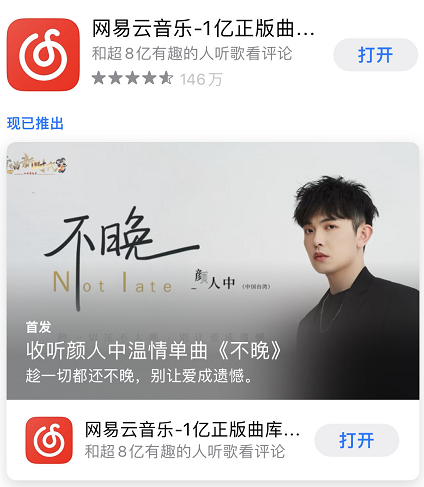
2. NetEase Cloud Music 앱을 열고 원하는 노래를 선택한 후 노래 뒤에 있는 세 개의 점을 클릭한 다음 [벨소리 설정]을 클릭합니다.
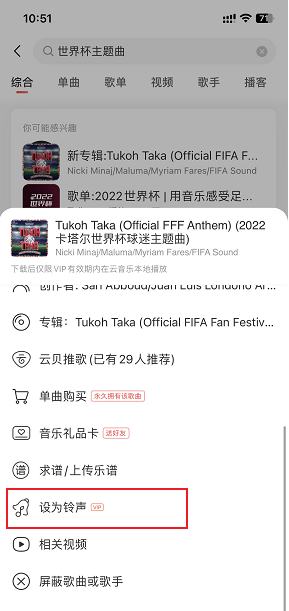
3. 팝업 옵션 상자에서 [GarageBand] 아이콘을 클릭하여 계속 진행하세요.휴대폰에 GarageBand가 설치되어 있지 않으면 iPhone에 GarageBand를 설치하라는 메시지가 표시됩니다.

4. iPhone이 벨소리를 복사하여 GarageBand로 가져옵니다.GarageBand에서 벨소리를 찾아 길게 누른 후 팝업 대화 상자에서 [공유]를 선택하세요.

5. [전화 벨소리]를 선택한 후, [내보내기] 버튼을 클릭하여 계속 진행하세요.벨소리 내보내기가 성공적으로 완료되면 [소리 형식...]을 클릭한 후 [표준 전화 벨소리] 옵션을 선택하세요.

6. 마지막으로 iPhone의 [사운드 및 터치] 설정에 들어가서 [전화 벨소리]를 클릭하고 생성한 벨소리를 찾아 [설정]을 선택합니다.

Apple 14Plus를 사용하여 NetEase Cloud Music에서 벨소리를 설정하는 것은 상대적으로 간단합니다. 편집자의 튜토리얼을 따라 천천히 작업하면 결국 모든 사람이 Apple 14Plus에 대해 좋아하는 벨소리를 성공적으로 설정할 수 있을 것이라고 믿습니다.













